最近有Win7系统用户反映,运行某程序的时候出现提示“无法启动此程序,因为计算机中丢失xlive.dll”,导致程序运行失败,这让用户非常苦恼。那么,Win7系统提示计算机丢失xlive.dll怎么解决呢?下面,我们就一起往下看看Win7系统提示计算机丢失xlive.dll的解决方法。
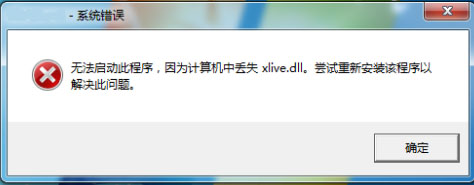
方法/步骤
方法一
1、少哪个补哪个,下载xlive.dll文件;
2、下载的时候,要注意计算机的位数是32位的还是64位的,找到属于自己型号的文件下载;
3、下载好了之后,把该文件放到系统目录下,即C:WindowsSystem32,如果是64位的是C:WindowsSystem64目录下,然后打开运行框,即Win+R键,输入regsvr32 xlive.dll,按住回车键即可。

方法二
1、使用电脑自动修复软件,我这边的是360安全卫士,利用系统修复功能自动修复即可;
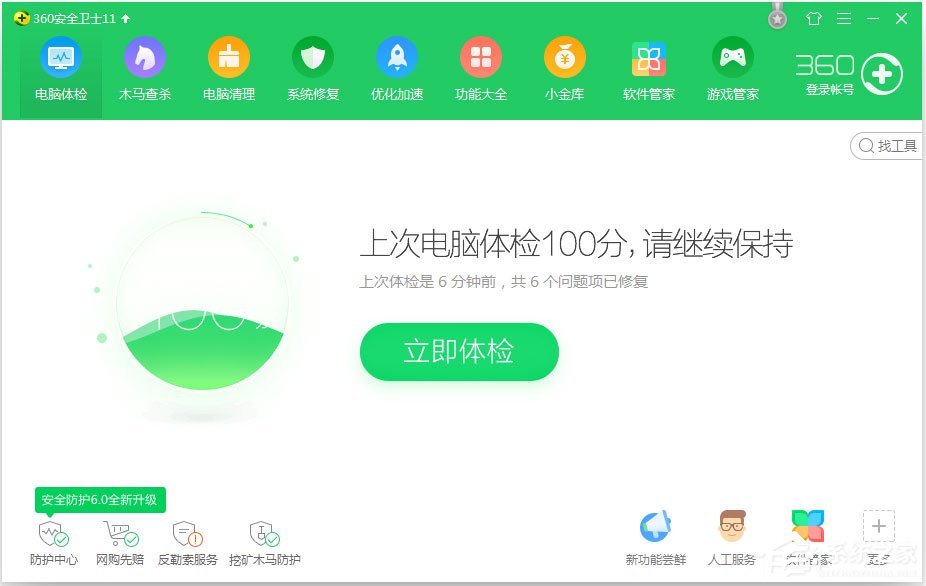
2、然后点击系统修复,点击漏洞修复,让电脑去查找漏洞,然后自动修复,修复好之后,然后重启电脑,修复漏洞,就ok了。

以上就是Win7系统提示计算机丢失xlive.dll的具体解决方法,按照以上方法进行操作,相信再次运行程序的时候就不会再出现该提示了。
相关推荐:
OPPO Find X6 Pro影像TOP级:搭载1英寸大底+MariSilicon X芯片
iQOO Neo7核心硬件再升级:天玑9000+与独显芯片Pro+双芯加持
Win7性能信息和工具在哪里?打开性能信息和工具的两个方法!
声明:《Win7系统提示计算机丢失xlive.dll怎么解决?》一文由排行榜大全(佚名 )网友供稿,版权归原作者本人所有,转载请注明出处。如果您对文章有异议,可在反馈入口提交处理!
